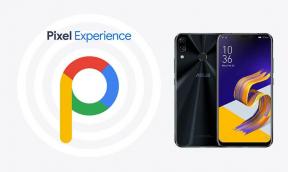Correction: bogue visuel de la société Limbus dans le chapitre 2
Miscellanea / / April 29, 2023
ProjectMoon a récemment publié un RPG stratégique riche en histoires appelé ‘Compagnie Limbus' où les joueurs devront passer par un rôle de directeur exécutif de Limbus Company pour diriger un groupe de douze pécheurs. Dans ce jeu, ce groupe s'aventurera dans les installations enterrées de Lobotomy Corporation et revendiquera les Golden Boughs. Cependant, plusieurs rapports affirment que, d'une manière ou d'une autre, de nombreux joueurs rencontrent le visuel de Limbus Company. Bogue au chapitre 2.
Maintenant, si vous rencontrez également le même type de problème, ne vous inquiétez pas, car ici, nous avons réussi à vous fournir quelques solutions de contournement potentielles qui devraient vous être utiles. Eh bien, ce bogue visuel spécifique au chapitre 2 de Limbus Company peut parfois être frustrant et, évidemment, ruiner l'expérience de jeu. Pour être précis, ce bogue visuel apparaît chaque fois que les joueurs de Limbus Company rencontrent un problème ou tout type d'erreur dans les graphismes visuels du chapitre 2.

Contenu des pages
-
Correction: bogue visuel de la société Limbus dans le chapitre 2
- 1. Redémarrez le jeu
- 2. Mettre à jour la société Limbus
- 3. Réparer les fichiers du jeu
- 4. Mettre à jour le pilote graphique
- 5. Modifier le format de région
- 6. Essayez de modifier les paramètres graphiques
- 7. Réinstaller le jeu
- 8. Attendez une mise à jour de correctif
- 9. Désactiver l'antivirus et le pare-feu
Correction: bogue visuel de la société Limbus dans le chapitre 2
Ce bogue peut prendre différentes formes, telles que des problèmes de texture, des scintillements graphiques, des objets manquants, des gels d'écran, etc. Le bogue visuel peut survenir à tout moment dans le chapitre 2 et il peut également affecter la capacité de jeu en dehors de la capacité des joueurs à progresser dans l'histoire. Ce bogue est également assez similaire à l'écran noir lorsque les joueurs concernés deviennent incapables de dépasser l'écran de chargement à tout prix.
Heureusement, nous avons partagé toutes les méthodes de dépannage ci-dessous pour essayer de résoudre complètement le problème. Alors, sans plus tarder, sautons dedans.
1. Redémarrez le jeu
Tout d'abord, vous devez essayer de redémarrer le jeu Limbus Company sur le PC pour vous assurer qu'il n'y a pas de problème avec le problème temporaire ou les données de cache. Parfois, un simple redémarrage peut résoudre plusieurs problèmes sans aucun dépannage majeur.
Annonces
2. Mettre à jour la société Limbus
Essayez de mettre à jour le jeu en suivant les étapes ci-dessous pour vérifier si la société Limbus rencontre des problèmes avec la version obsolète ou non.
- Ouvrez le Fumer client > Aller à Bibliothèque.
- Cliquer sur Compagnie Limbus du volet de gauche.
- Il recherchera automatiquement la mise à jour disponible.
- Si une mise à jour est disponible, assurez-vous de cliquer sur Mise à jour.
- L'installation de la mise à jour peut prendre un certain temps > Une fois terminé, assurez-vous de fermer le client Steam.
- Enfin, redémarrez votre PC pour appliquer les modifications, puis essayez de relancer le jeu.
3. Réparer les fichiers du jeu
Vous devez toujours vérifier l'intégrité des fichiers de jeu sur le client Steam et essayer de réparer les fichiers pour éviter les problèmes de lancement du jeu. Pour faire ça:
- Lancement Fumer > Cliquez sur Bibliothèque.
- Clic-droit sur Compagnie Limbus dans la liste des jeux installés.
- Maintenant, cliquez sur Propriétés > Aller à la Fichiers locaux languette.

- Cliquer sur Vérifier l'intégrité des fichiers du jeu > Vous devrez attendre que le processus soit terminé.
- Une fois cela fait, redémarrez simplement votre ordinateur et vérifiez à nouveau le problème.
4. Mettre à jour le pilote graphique
Il est également possible qu'un lecteur GPU obsolète cause quelques problèmes avec votre ordinateur Windows. Il est toujours recommandé de simplement mettre à jour manuellement votre pilote graphique si vous ne l'avez pas fait depuis un certain temps. Faire cela:
- appuie sur le Gagner + X clés pour ouvrir le Menu Lien rapide.
- Maintenant, cliquez sur Gestionnaire de périphériques de la liste > Double-cliquez sur Prises d'écran.
- Clic-droit sur la carte graphique dédiée que vous utilisez.

- Ensuite, sélectionnez Mettre à jour le pilote > Choisissez de Rechercher automatiquement des pilotes.
- Si une mise à jour est disponible, elle téléchargera et installera automatiquement la dernière version.
- Une fois cela fait, le système redémarrera automatiquement. Sinon, vous pouvez redémarrer manuellement le système pour appliquer les modifications.
5. Modifier le format de région
Certains joueurs concernés de Limbus Company affirment que la modification du format de région sur le PC pourrait aider à corriger le bogue visuel du chapitre 2. Vous devriez également essayer de changer le format de région dans Windows en USA (Anglais) pour vérifier si le problème a été résolu ou non. Faire cela:
- Ouvrez le Paramètres Windows l'application en appuyant sur le Gagner + je clés.
- Cliquer sur Heure et langue > Sélectionnez Région.
- Sous le Région section, cliquez sur le États-Unis dans le menu déroulant.
- Maintenant, redémarrez le PC pour appliquer les modifications.
- Une fois cela fait, essayez de relancer le chapitre 2 de Limbus Company pour vérifier le problème.
6. Essayez de modifier les paramètres graphiques
Certains joueurs ont également mentionné la modification des paramètres graphiques du jeu en options graphiques optimales afin qu'il fonctionne correctement sur leur PC. Même si la configuration de votre PC est haut de gamme, vous devez réduire les paramètres graphiques à moyen pour obtenir de meilleures performances ainsi qu'une augmentation du FPS.
7. Réinstaller le jeu
Vous pouvez essayer de réinstaller le jeu Limbus Company pour vérifier si le bug visuel a été corrigé ou non. Faire cela:
- Lancez le Client vapeur sur votre PC.
- Maintenant, allez à Bibliothèque > Clic-droit sur le Compagnie Limbus jeu.
- Aller à Gérer et sélectionnez Désinstaller.
- Si vous y êtes invité, cliquez sur Désinstaller à nouveau et suivez les instructions à l'écran pour le supprimer.
- Ensuite, redémarrez votre PC pour appliquer les modifications immédiatement.
- Enfin, ouvrez à nouveau le client Steam et réinstallez le jeu.
8. Attendez une mise à jour de correctif
Vous devez également attendre une mise à jour du correctif jusqu'à ce que le problème soit résolu par les développeurs du jeu. Comme le titre est nouveau sur le marché, vous devrez peut-être attendre un certain temps pour obtenir quelques mises à jour qui devraient résoudre de nombreux problèmes.
9. Désactiver l'antivirus et le pare-feu
Une autre chose que vous pouvez faire est de désactiver temporairement le programme antivirus Windows Defender sur votre PC pour vous assurer qu'il n'y a pas problème avec le blocage des fichiers du jeu en raison de fichiers suspects ou potentiellement dangereux qui pourraient ne pas être dangereux dans la plupart des cas cas. Faire cela:
- appuie sur le Gagner + je touches de raccourci pour ouvrir Paramètres Windows.
- Cliquer sur Mise à jour et sécurité > Ouvrir Sécurité Windows.
- Cliquer sur Ouvrez la sécurité Windows > Aller à Protection contre les virus et les menaces.

- Maintenant, cliquez sur Gérer les paramètres > Juste éteindre le Protection en temps réel basculer.
- Si vous y êtes invité, cliquez sur Oui pour confirmer sa désactivation.
Veuillez noter: Si vous utilisez un autre programme antivirus tiers sur votre PC, assurez-vous de le désactiver à partir de son menu de paramètres.
Vous devriez également essayer de désactiver la fonction Pare-feu Windows sur le PC en suivant les étapes ci-dessous pour vous assurer qu'il n'y a aucun problème avec le lancement du jeu.
- Cliquez sur l'icône Windows pour ouvrir le Le menu Démarrer.
- Rechercher Pare-feu et cliquez sur Pare-feu Windows Defender pour l'ouvrir.
- Maintenant, cliquez sur Activer ou désactiver le pare-feu Windows Defender du volet de gauche.
- Sélectionnez ensuite le Désactiver le pare-feu Windows Defender option pour les paramètres de réseau privé et public.
- Une fois terminé, cliquez sur D'ACCORD pour enregistrer les modifications > Enfin, redémarrez le PC pour appliquer les modifications.
Publicité
C'est ça, les gars. Nous supposons que ce guide vous a été utile. Pour d'autres questions, vous pouvez commenter ci-dessous.